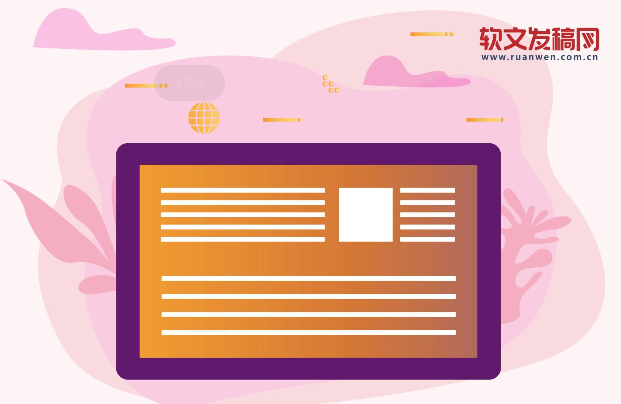刚学习edius的朋友可能还不晓得制作视频压扁效果的操作,今日笔者就分享edius制作视频压扁效果的操作过程,相信大家通过学习,在以后的操作中一定会得心应手。
1、先将需要用到的视频导入到edius的素材库中,并拖拽到视音频轨道上。
2、在特效面板中点击“转场—2D”,找到“推拉”特效并将其拖拽到视频素材上。
3、在信息面板中,就可以看到“推拉”,双击进入视频布局,在上图的样式出选择推拉的方向,这里选择从左往右的推拉方式。 紧接着在该窗口中切换到时间管理窗口,
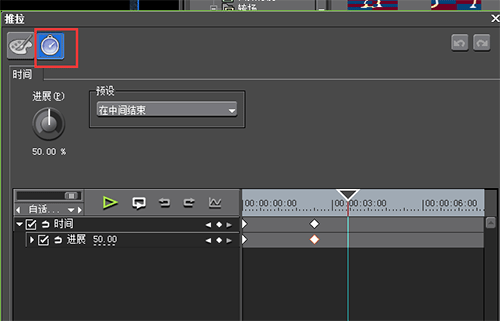
4、展开预设的下拉菜单选择“在中间结束”,将其时间打上关键帧,点击确定后,就会得到视频被压扁的效果了。若有需要,可以在视频压扁动作结束后的地方加上字幕,并设置字幕的滚动方式和滚动速度即可。